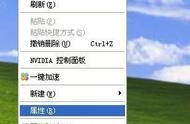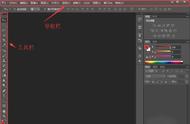如何改善 Windows 的字体渲染是一个亘古不变的话题,长期以来大家都有这样的一个印象:Windows 上面的字体渲染相比 macOS 没有那么细腻清晰。实际上,也确实是这个样子,由于 Windows 世界中参差不齐的硬件和向前兼容的「历史包袱」,Windows 新 UI 和新的渲染模式需要去兼容老旧的程序,往往也正是因为这些程序,给 Windows 用户「字体渲染模糊不清」的体验。
但是随着近几年 Windows 系统本身的更新,以及 Windows 市场中高分辨率屏幕的愈加普及,在 2019 年的今天,Windows 字体渲染已经有了很大的改善。很多时候,我们并不需要诸如 MacType 等等这类类似于外挂的字体渲染程序来改善 Windows 本身的字体渲染引擎,就可以达到比较理想的字体渲染效果。
下面这几个小技巧值得试一试。
购买电脑前不得不承认的是,目前在中文环境下 Windows 系统默认的微软雅黑字体本身的 hinting 并不理想,正因为这一限制,让 Windows 在 1920*1080 分辨率以下的屏幕上渲染字体有着很大的模糊感。但是在高分辨率的屏幕下,Windows 的字体渲染还是耐看许多的。在这里「高分辨率屏幕」是指:在日常使用的时候,你的系统显示缩放与布局中的缩放比例在 100% 以上,系统 UI 的字体才不会显得太小的屏幕。

我的电脑是 2560*1440 分辨率 OLED 屏幕,日常使用 150% 缩放比例
因此,在选购电脑前,尽量购买带有 1920*1080 分辨率以上屏幕的笔记本,或选购 2K 分辨率以上的显示器。
系统选择虽然听起来令人诧异,但是 2019 年的今天依旧有相当一部分人在系统上选择 Windows 7,甚至是更古老的 Windows 版本。在 Windows 10 的第一个版本已经发布了三年有余的今天,真的,别用除了 Windows 10 以外的 Windows 系统版本了。

处于生命周期支持尾部的 Windows 7 和 Windows 8.1
随着技术的更新迭代,新系统带来的不仅是稳定性的提升,还有诸多新特性的加入(我们当 1809 无事发生过)。去年 DirectWrite 字体渲染引擎随着 Windows 10 Creators Update 的发布也更新了新特性,这也意味着高分屏可以更好的显示 DirectWrite 渲染的字体了。
总之,Windows 10 在改善字体渲染上做了很大的努力,我们要好好利用。
软件使用
开头我提到了,Windows 平台由于要兼容老旧的客户端,而做出了很多牺牲。与此同时,很多时候我们所说的 Windows 字体渲染糟糕,实际上是由于这些客户端的默认字体是「中易宋体」所导致的。我们为了更好的字体渲染,可以尝试下面两种办法来解决这个问题。
多多使用 UWP 版本的程序
首先,UWP 应用由于直接采用了 DirectWrite 渲染引擎,会比古老客户端在字体渲染效果上有很大的提升(不是所有在 Windows Store 上面上架的应用程序都是 UWP 版本的)。并且,UWP 默认的 UI 字体是非衬线体,因此理论上,UWP 版本的程序都有着不错的字体显示效果。

Windows 10 的邮件、日历和 UWP 版本的网易云音乐
善用 Chrome 的网页版本应用程序通常情况,网页端应用程序渲染字体都很好,同时我们也更加方便修改相应程序所使用的字体(毕竟修改相应的 CSS 就可以)。利用上面链接文章中的介绍的第一种方式,我们可以方便的利用 Chrome App 制作一个网页版本的桌面应用,不仅有着不输原生客户端的功能,还有更好的字体选择。
值得注意,我们需要将 Chrome 中默认的三类字体(Standard、Serif 和 Sans-serif)全部替换为有着更好渲染效果的字体。我这里推荐这个字体:Sarasa Gothic / 更纱黑体 / 更紗黑體 / 更紗ゴシック。更纱黑体是一个在 100% 缩放比例下同样有着优秀的显示效果的字体。在 这里 可以下载到最新的 ttf 字体,安装之后会得到几个字体,其中我们需要的就是「更纱黑体 UI SC」,即「Sarasa UI SC」。(SC 代表 Simplified Chinese,简体中文。)